win10電腦鼠標滾輪失靈的解決辦法
電腦是我們生活中非常重要的一個電器設備,我們在使用的臺式電腦都需要搭配鍵盤和鼠標這些硬件設備,不像筆記本電腦那樣能夠方便攜帶,那么在我們使用的過程中這些硬件設備也會出現(xiàn)一定的問題,常見的就是鼠標的問題,有時候是按鍵失靈,有時候是滾輪無法使用,很多用戶在檢查連接沒有錯誤之后就不知道要用什么方法來調整了,所以小編今天就來跟大家分享一下在win10電腦中鼠標滾輪失靈之后要怎么解決吧,希望這篇教程能夠對大家有所幫助。

1.首先第一步我們打開電腦之后按下快捷鍵win+R,然后在運行界面中輸入regedit這個字符,點擊回車之后就會打開注冊表編輯器了。
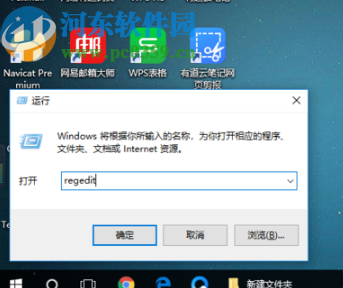
2.打開注冊表編輯器界面之后我們在界面左側按照HKEY_CURRENT_USER > Control Panel的順序展開目錄,然后點中Control Panel下的Dosktop,打開右側注冊表。
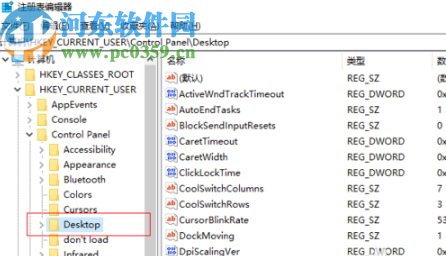
3.然后下一步就是在右側注冊表中找到WheelScrollLines這個數(shù)值,然后右鍵點擊,在出現(xiàn)的界面中選擇修改選項。
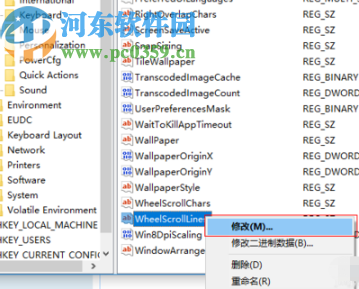
4.最后就是進入到數(shù)值WheelScrollLines的修改界面了,然后我們將其中的數(shù)值數(shù)據(jù)這個選項修改為3再點擊確定按鈕就可以了。
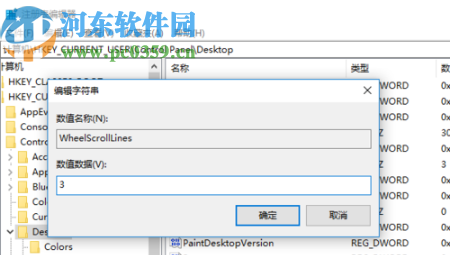
以上就是小編今天跟大家分享的在win10系統(tǒng)中解決鼠標混輪失靈這個情況的方法了,很多用戶在使用電腦的過程中遇到這個問題都不知道要如何解決,這樣的話就可以試一試小編分享的方法步驟了,希望能夠幫助到大家。
相關文章:
1. Win10提示“未授予用戶在此計算機上的請求登錄類型”怎么辦?2. Win7怎么升級正版Win10?最全Win7免費升級正版Win10教程3. Win10怎么卸載virtualbox?Win10升級提示立即卸載virtualbox怎么卸載?4. Win10如何安裝?Win10安裝教程5. 榮耀MagicBook筆記本怎樣安裝win10系統(tǒng) 安裝win10系統(tǒng)方法介紹6. Win10任務欄不會隱藏怎么辦?Win10隱藏任務欄教程7. Win10默認瀏覽器怎么設置?8. Win10 20H2文件夾隱藏了怎么顯示?9. Win10怎么更新,如何解決Win10安裝更新問題(微軟官方教程)10. Win10 Edge瀏覽器和IE瀏覽器哪個好用?

 網(wǎng)公網(wǎng)安備
網(wǎng)公網(wǎng)安備